Oppdater nettsider automatisk i nettleseren din
Miscellanea / / November 28, 2021
Oppdater nettsider automatisk i nettleseren din: Er du en av de brukerne som manuelt klikker på oppdateringsknapp eller høyreklikk og oppdater en nettside for å være den første som kjøper noe verdifullt på Black Friday-salget? Eller du vil sjekke resultatet av en undersøkelse. En slik situasjon er ikke ofte, men ja, hvert år må du bli en proff i å oppdatere siden din for å få oppdateringer av ethvert produkt på e-handelssider. Noen ganger kan det hende du må ha en automatisk oppdateringsmekanisme for en nettside, og å ha en lang nedtelling for oppdatering kan være svært demoraliserende. Disse typer oppgaver kan raskt gjøres ved å bruke noen av de eksisterende verktøyene og utvidelsene som er tilgjengelige for forskjellige nettlesere. I denne artikkelen vil du lære om disse utvidelsene og tilleggene til noen av de mest populære nettleserne.
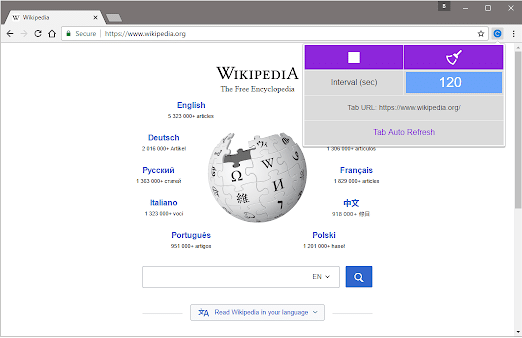
Innhold
- Metode 1: Oppdater nettsider automatisk i Google Chrome
- Metode 2: Oppdater nettsider automatisk i Mozilla Firefox
- Metode 3: Oppdater nettsider automatisk i Internet Explorer
- Metode 4: Oppdater nettsider automatisk i Safari
- Metode 5: Oppdater nettsider automatisk i Opera
Metode 1: Oppdater nettsider automatisk i Google Chrome
En av de beste auto-forfriskende utvidelsene til nettleseren er Super Auto Refresh Plus som automatisk laster inn og oppdaterer nettsider på den enkleste måten. Følg trinnene for å installere og bruke denne utvidelsen –
1. Åpne Chrome Nettmarked.
2.Søk etter "Super Auto Refresh Plus”.
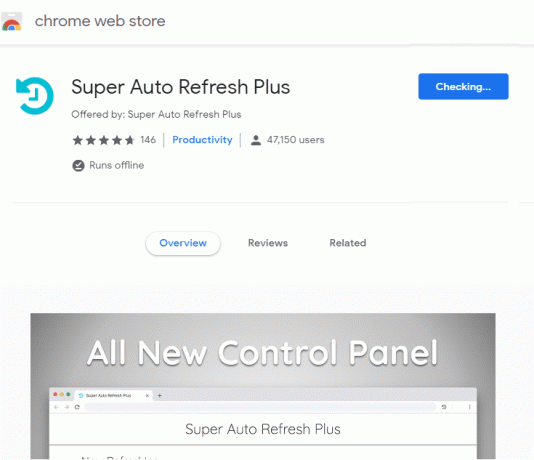
3. Klikk på "Legg til i Chrome"-knappen.
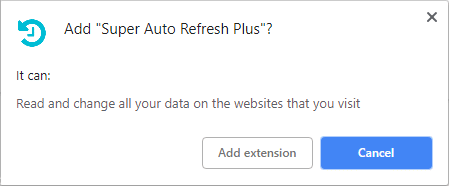
4. Utvidelsen blir lastet ned og installert så snart du klikker på Legg til utvidelse knapp.
5. Så snart du installerer utvidelsen, vil du se et nytt ikon helt til høyre i adressefeltet.

6. Klikk på det grått oppdateringsikon og du vil se en lang liste med forhåndsinnstilte tidspunkter dukket opp.

7.Den eneste ulempen med denne utvidelsen er at du kan ikke angi din egendefinerte tidsperiode. Stopp-knappen fra listen vil stoppe denne automatiske oppdateringsfunksjonen.
Det skal bemerkes at når du lukker en fane og åpner den på nytt etterpå, vil utvidelsen huske på og bruke de samme oppdateringsinnstillingene. Det er et annet utvidelsesnavn Enkel automatisk oppdatering.
Metode 2: Oppdater nettsider automatisk i Mozilla Firefox
Firefox er også en populær nettleser som har en stor samling tilleggsprogrammer for å utvide nettleserfunksjonaliteten. For å integrere en automatisk oppdateringsfunksjon, må du laste ned og installere tillegget Auto Refresh.
1. Gå til tilleggssiden i Firefox og skriv inn søkeboksen "Automatisk oppdatering”.
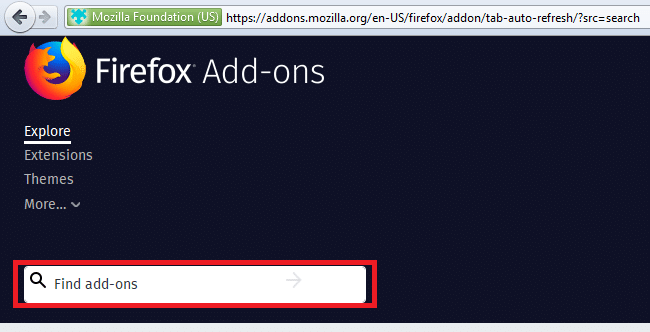
2. Når den er installert, åpner du nettsiden du vil oppdatere.
3. Høyreklikk og fra Auto Refresh-menyen velg tidsperioden du ønsker for auto-refresh.
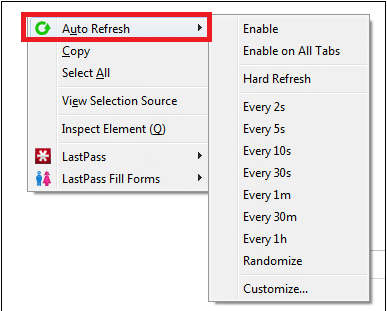
4. Velg ønsket oppdateringstid. Det er en annen mulighet for å tilpasse valget ditt også.
5. Du kan enten tillate timeren på en hvilken som helst individuell nettside eller få den til å virke på alle åpne faner. Det er mulighet for en hard oppdatering også i tillegget.
Metode 3: Oppdater nettsider automatisk i Internet Explorer
En av Microsofts standard nettlesere er Internet Explorer hvor du ikke har mange alternativer for å tilpasse. Faktisk er det faktisk bare ett enkelt tillegg som er trygt å bruke. Den er veldig gammel, men fungerer i utgangspunktet fortsatt i IE 11 og heter Automatisk IE-oppdatering.
- Åpne Internet Explorer.
- For å bruke dette tillegget, klikk på "Muliggjøre”-knappen for å starte tillegget.

-
Velg din spesifikke oppdateringstid fra listen av timingalternativer for automatisk oppdatering.
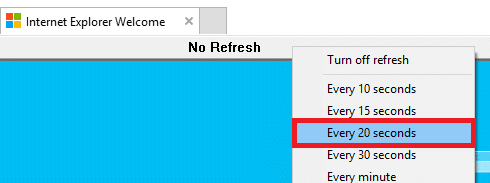
- Det er også et alternativ for å angi oppdateringsintervallet for forskjellige faner.
Metode 4: Oppdater nettsider automatisk i Safari
«Auto Refresh Safari”-utvidelsen er nettleserutvidelsen til Safari. Når du skal installere denne nettleserutvidelsen, vil du få en popup-melding som sier at dette ikke er en anerkjent utvikler, så bare klikk på "Fortsette" for å installere den. Når du har installert, kan du heve oppdateringsverktøylinjen ved å klikke på "Automatisk oppdatering"-knappen.

Som standard er fem sekunder tidsintervallet som er satt til denne utvidelsen, men med et enkelt klikk i boksen kan du endre verdien til hva du vil på sekunder. Klikk på "Start”-knappen og du vil se verktøylinjen synlig, derfra vil du kunne observere en nedtelling for neste oppdatering. For å skjule verktøylinjen, må du klikk på knappen som er i området til navigasjonslinjen. Når du er i fullskjermmodus, vil verktøylinjen forsvinne bortsett fra at du holder musen opp til toppen av dette nettleservinduet.
Metode 5: Oppdater nettsider automatisk i Opera
Det er et standardalternativ for automatisk reload i Opera. Derfor trenger ikke brukere noen utvidelse for det samme. For å laste inn hvilken som helst side i opera på nytt, må du høyreklikke hvor som helst på den åpnede siden og velge et hvilket som helst spesifikt tidsintervall du ønsker under alternativet "Last inn hver på nytt".
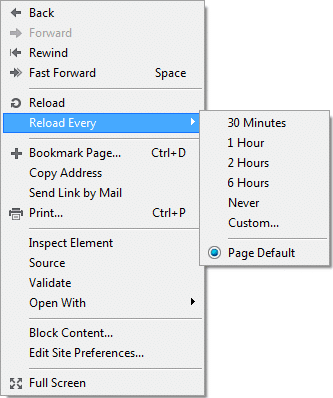
Anbefalt:
- HDMI-port fungerer ikke i Windows 10 [LØST]
- Finn GPS-koordinat for alle steder
- Slik bruker du Gmail i Microsoft Outlook
- Test datamaskinens RAM for dårlig minne
Jeg håper trinnene ovenfor var nyttige, og nå kan du enkelt Oppdater nettsider automatisk i nettleseren din, men hvis du fortsatt har spørsmål angående denne opplæringen, kan du gjerne spørre dem i kommentarfeltet.



